Программа для создания электронных презентаций PowerPoint, это стандарт де-факто, причем настолько явный, что у большинства и мыслей не возникает, что существуют и другие программные пакеты для создания слайд-шоу и презентаций, не только не уступающие Powerpoint, но, в отличие от него, имеющие и важное преимущество – они бесплатны.
Итак, поговорим в этот раз о бесплатных аналогах PowerPoint – таких программ, если поискать, набирается не меньше десятка, причем среди них как привычные инсталлируемые приложения, так и онлайн-редакторы. Я остановлюсь на трех, которые лично на мой взгляд, действительно отвечают понятию «аналог PowerPoint» — то есть именно программы для создания презентаций.
Положив руку на сердце, нельзя не отметить, что, хотя функционал всех рассмотренных программ почти полностью повторяет PowerPoint, удобство использования последнего остается вне конкуренции – все-таки в деле создания удачных интерфейсов, с Microsoft тягаться сложно.
Презентации GoogleDocs
Самый «спартанский» вариант бесплатного редактора электронных презентаций представляет собой онлайн приложение из комплекта GoogleDocs. К вашим услугам разумный минимум возможностей – можно вставлять дополнительные слайды, таблицы, менять стили оформления слайдов, добавлять изображения, настраивать переходы и т.п.
Как сделать презентацию | Лучшие идеи и программы для презентаций
Естественно можно не только создавать новые файлы, но также редактировать загруженные с компьютера, однако при этом некоторые детали (особенно это касается шрифтов) могут пропадать, хотя общий вид презентации не должен сильно пострадать.
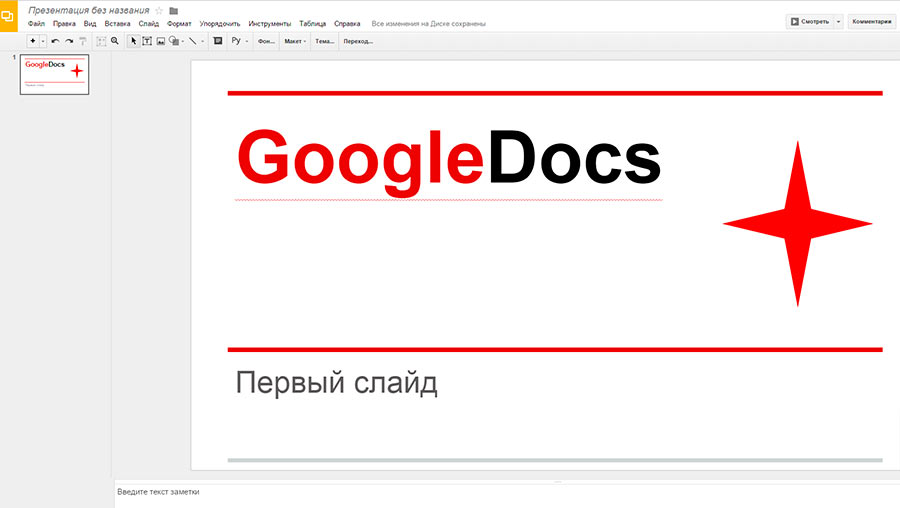
Онлайн-редактор презентаций от Google
Никаких других «излишеств» в редакторе не предусмотрено, впрочем, для создания черновика (или «быстрой презентации») этих возможностей хватит с лихвой. В любой момент результат можно сохранить себе на компьютер почти в привычных форматах – от PDF до PPTX, а вот «старевшего» PPT
Презентации в GoogleDocs – решение очень удобное по двум причинам:
- Не требует никакого стороннего программного обеспечения и работает в браузере, соответственно работает с любого устройства способного выходить в сеть.
- Можно хранить презентацию прямо тут же, в облачном хранилище Google, и работать над ней с любого рабочего места.
Правда, само-собой понятно, что без скоростного интернета ни одна презентация GoogleDocs будет вам недоступна, да и аккаунт google нужен обязательно. Впрочем, в наше время это и ограничениями-то назвать уже нельзя.
Kingsoft Presentation
Классическое приложение, устанавливающееся на компьютер, аналог пакета MS Office, имеющее в своем составе и редактор презентаций. Вообще, программа выпускается в стандартном (бесплатном) и расширенном (платном) вариантах, однако, второй вариант я даже не рассматривал.
Приятное оформление, подчеркнутая схожесть с PowerPoint (даже принцип и стиль расположения элементов), при этом, почему-то, только английский язык интерфейса. Мелочь, а впечатление портит.
Хотя по количеству функций Kingsoft Presentation уступает сопернику, касается это в основном фирменных «наворотов» PowerPoint по типу SmartArt объектов, да и для них есть своеобразные аналоги. Стандартные функции презентации в Kingsoft присутствуют в полном объеме, включая диаграммы и графики (наличие в составе пакета Kingsoft полноценного табличного редактора значительно облегчает их создание).
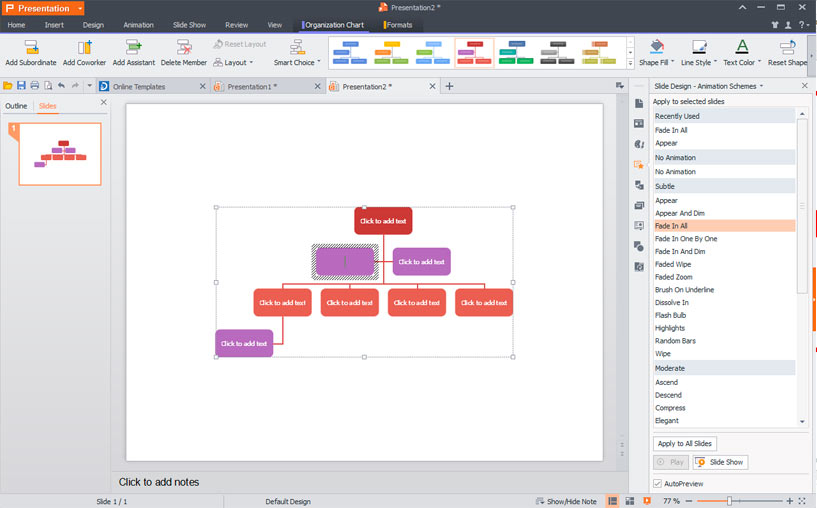
Kingsoft Presentation — вполне удобные и симпатичные блок-схемы…
Очень удобное решение со стороны разработчиков редактора – упростить и сделать более очевидными по сравнению с PowerPoint некоторые моменты, вроде интуитивного понятного и красивого редактора блочных схем.
Общее впечатление от программы, при этом, остается двойственным – с одной стороны, все вроде бы предусмотрено и на месте, с другой – складывается ощущение, что в бесплатной версии Kingsoft Presentation функции вырезали «в последний момент», поэтому иногда не хватает самых «ходовых» элементов, по типу возможности отредактировать внешний вид добавленных на слайд диаграмм.
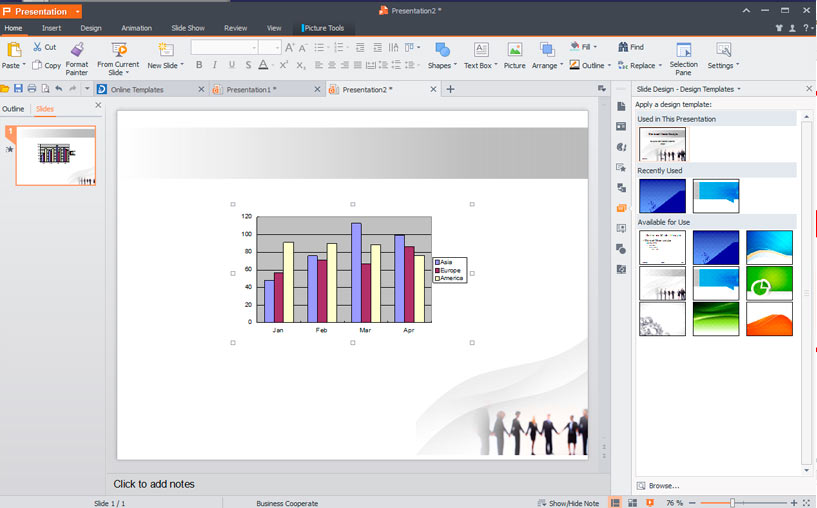
…и скучные графики
Сохранения готовых работ доступны в форматах PPT и собственном формате DPS. Также Kingsoft Presentation поддерживает экспорт в PDF. При открытии презентации подготовленной в PowerPoint каких-либо искажений не наблюдалось. Как и в обратном случае.
OpenOffice Impress
Ещё одно классическое приложение, также входящее в состав программного пакета – копии пакетов MS Office.
Первое впечатление от OO Impress бесплатен от макушки до подошв.

OpenOffice Impress — аскетичный и суровый внешне
Слабое место программы – «красивости». Встроенных шаблонов и тем оформления презентации у OO Impress, при условии, что вы научитесь без предвзятости смотреть на его «допотопный» внешний вид.
Нельзя также сбрасывать со счетов презентации GoogleDocs – не смотря на сильно урезанный набор возможностей, сравнительная универсальность этого приложения может не раз выручить вас и обеспечить удобным инструментом, пользоваться которым можно, при желании, даже со смартфона.
Источник: bussoft.ru
5 программ для создания презентаций
Презентация – это метод представления информации, в котором используются различные технические средства. Зачастую данный формат подачи информации актуален для показа услуг, товаров, идей или любой другой деятельности. Основной задачей в данном случае является максимальная заинтересованность аудитории и полнота данной информации. Используемая программа для создания презентаций позволяет структурировать информацию, а также разбавить ее разнообразными графическими материалами.
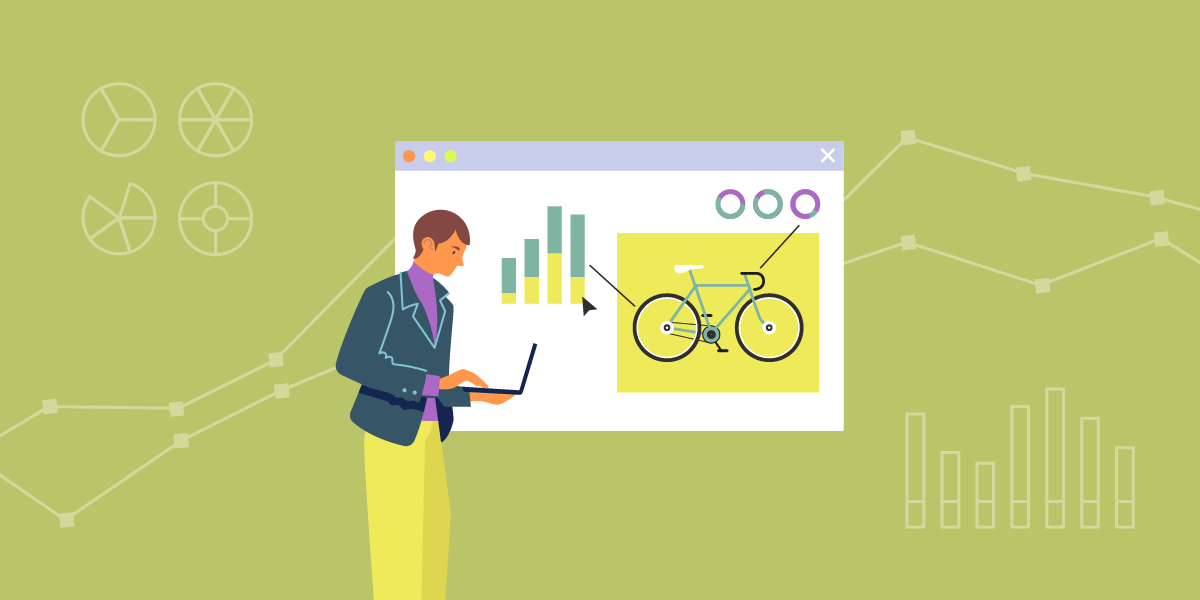
Зайдя в интернет с желанием найти в какой программе сделать презентацию, вы попали на правильную статью. Сегодня мы остановимся на наиболее популярных программах, где можно сделать презентацию. Также мы детально рассмотрим какая программа для презентации подойдет в определенном случае, рассматривая преимущества и недостатки сервисов.
Microsoft PowerPoint
Презентация в PowerPoint – это наиболее популярный и максимально востребованный сервис, который можно с уверенностью назвать лидером в своей сфере. Крайне сложно найти людей, которые не были бы знакомы с функционалом сервиса или не использовали бы программу для собственных нужд.
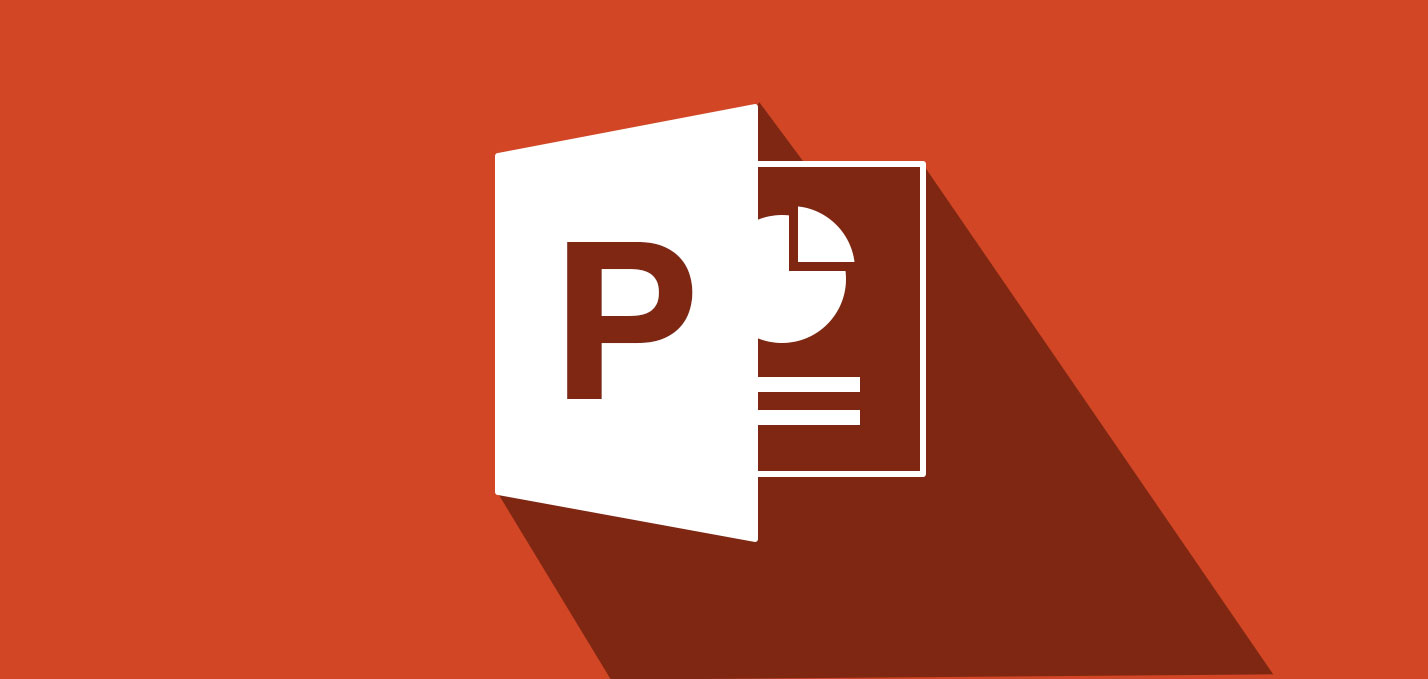
Презентация слайдов в PowerPoint позволяет получить следующие практические преимущества при использовании сервиса:
- Доступность. Презентация в MS PowerPoint будет доступной при ее открытии практически на любом компьютере, смартфоне и даже планшете. Именно поэтому никогда не возникает проблем с демонстрацией готового документа, что нельзя сказать о многих аналогичных сервисах.
- Функциональность. Программа для презентаций позволяет выбирать темы, шаблоны, фоновые изображения и вставлять разнообразные картинки. В совокупности этого достаточно, чтобы не ограничивать свою фантазию и создавать не только информативные, но и красивые проекты.
- Разумная цена. Главной особенностью создания презентаций в PowerPoint можно назвать разумную цену за программу и ее разовое приобретение без ежемесячной оплаты за подписку.
Отдельно стоит отметить возможность вставлять видео в презентации PowerPoint, а также добавлять различные анимации и диаграммы. Помимо этого пользователю доступна возможность импорта и экспорта файлов самых разных форматов, что существенно упрощает работу при создании проекта с помощью программы.
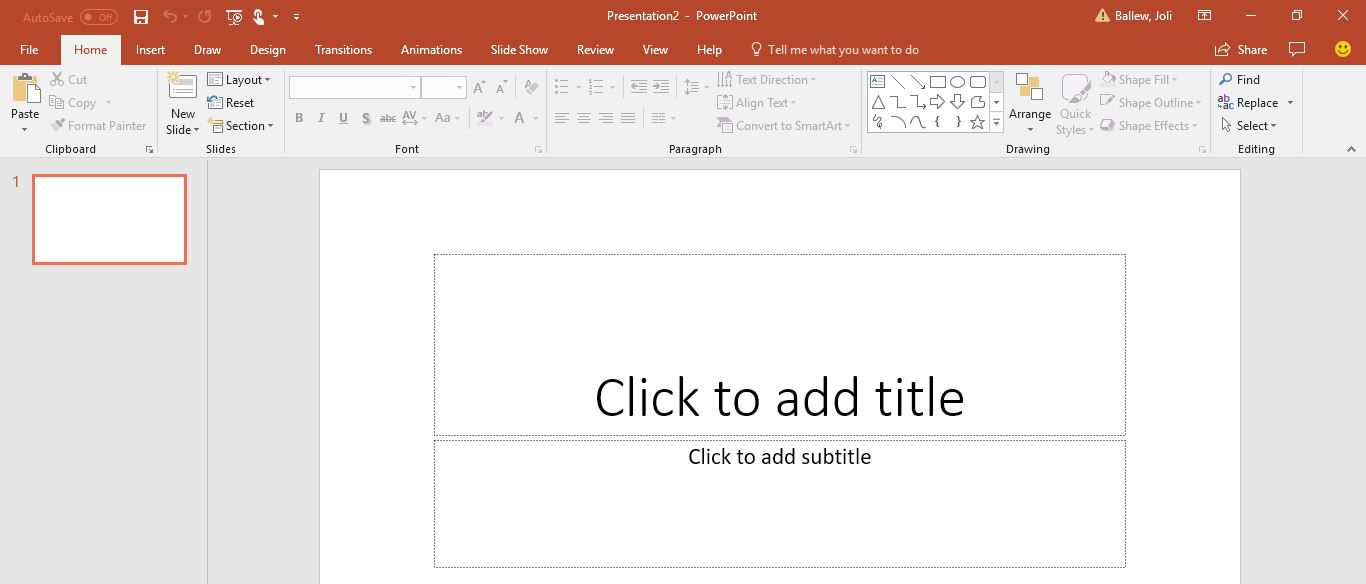
Помимо вышеперечисленных преимуществ программы, можно выделить следующие ее недостатки:
- Невозможно работать онлайн. Обязательным условием можно назвать нахождение файла на устройстве, на котором будет выполнено его редактирование. Это особенно важно для людей, которые часто не могут использовать рабочий или домашний компьютер.
- Шаблонность. PowerPoint — это наиболее популярный сервис для создания презентаций, поэтому в процессе работы важно отходить от шаблонности. Выбирайте максимально радикальные решения, чтобы не превратить ваш проект в стандартный и типовый.
Выбирая, где создавать презентации многие пользователи наверняка отдадут предпочтение PowerPoint и сделают правильное решение. Это отличный инструмент, который предлагает пользователям широкий функционал и удобный интерфейс. Если вы не знаете, как сделать презентацию в PowerPoint, то в интернете можно найти сотни обучающих видео, в которых сам процесс описан максимально детально.
Google Slides
Google презентации – это отличный вариант для пользователей, которые привыкли работать в онлайн-документах и таблицах от компании Гугл. Создание презентации Google предполагает работу с небольшими проектами и несложными дизайнами.
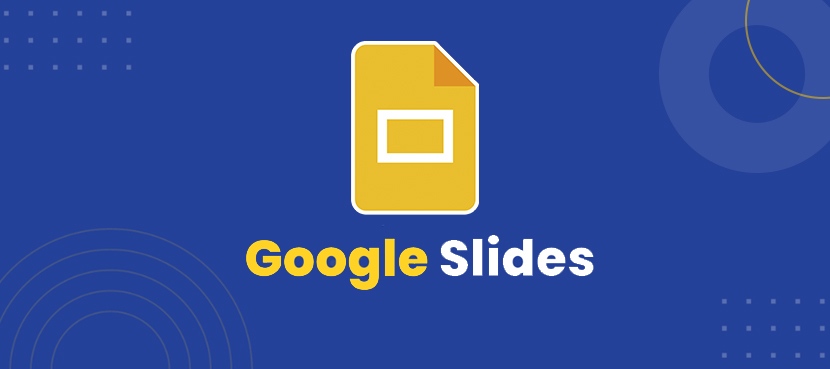
Это легкий и общедоступный инструмент, который обеспечивает пользователей следующими основными преимуществами:
- Работа онлайн. Как уже упоминалось ранее, для создания Slides презентации Google Docs нет необходимости скачивать программы на свой компьютер, что особенно актуально для владельцев техники от компании Apple, которая не поддерживает большинство сервисов.
- Интеграция с сервисами Google. Если вы активный пользователь таблиц и документов онлайн, то Google Slides презентации можно легко интегрировать с ними для комфортной работы;
- Простота и удобство. Помимо простого и понятного интерфейса можно отметить возможность отправить проект просто поделившись ссылкой.
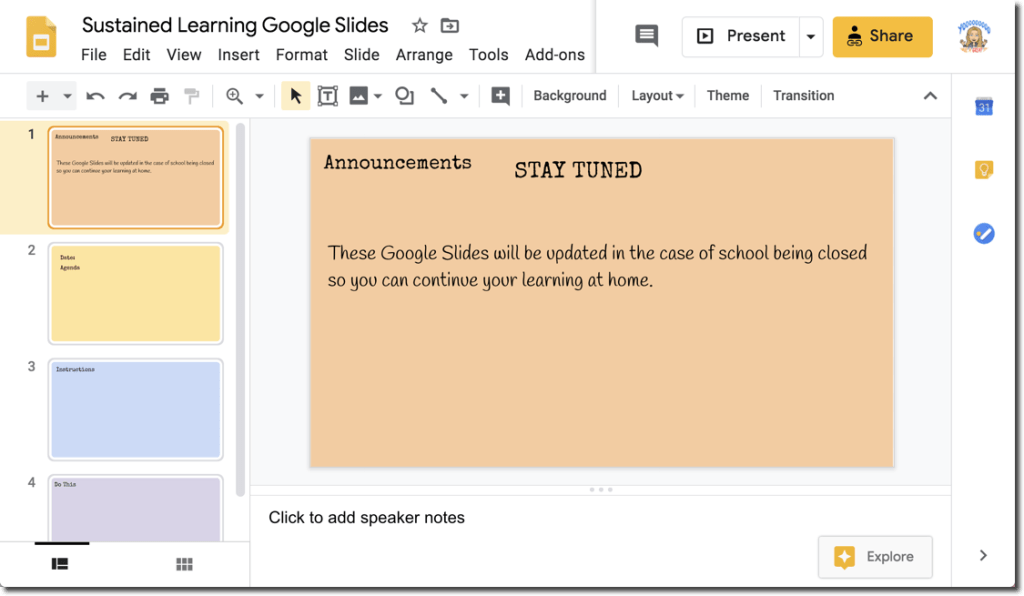
Среди откровенно слабых сторон сервиса Google презентаций можно отметить следующие пункты:
- Шаблонность. Если вы хотите создать действительно креативный продукт с уникальным дизайном, то данный сервис вам совершенно не подойдет. Пользователи могут выбрать только несколько вариантов файлов – для учебы, бизнеса и личного использования. Количество тем и шаблонов ограничено.
- Отсутствие техподдержки. Это далеко не новость для постоянных пользователей онлайн-сервисов от Гугл, но для некоторых людей может стать неприятной неожиданностью.
В целом можно отметить, что Google Slides представляет собой простой и бесплатный сервис для презентаций, который можно использовать в режиме онлайн. Это отличный вариант для использования в образовательных целях или внутри компании, когда перед вами не стоит целей представить креативную работу. Рассматривая все онлайн-сервисы создания презентаций, именно Google Slides можно назвать безусловным лидером.
Piktochart
Главной особенностью сервиса можно назвать возможность создания Piktochart презентаций сразу нескольких видов:
- Полноценной;
- Двухстраничной.
Платформа обеспечивает нормальную загрузку картинок, диаграмм, графиков и различных анимаций, которые можно использовать в работе. Пользователь получает возможность использования бесплатной версии с ограниченным функционалом, а также невозможностью добавления в работу более 5-ти проектов.
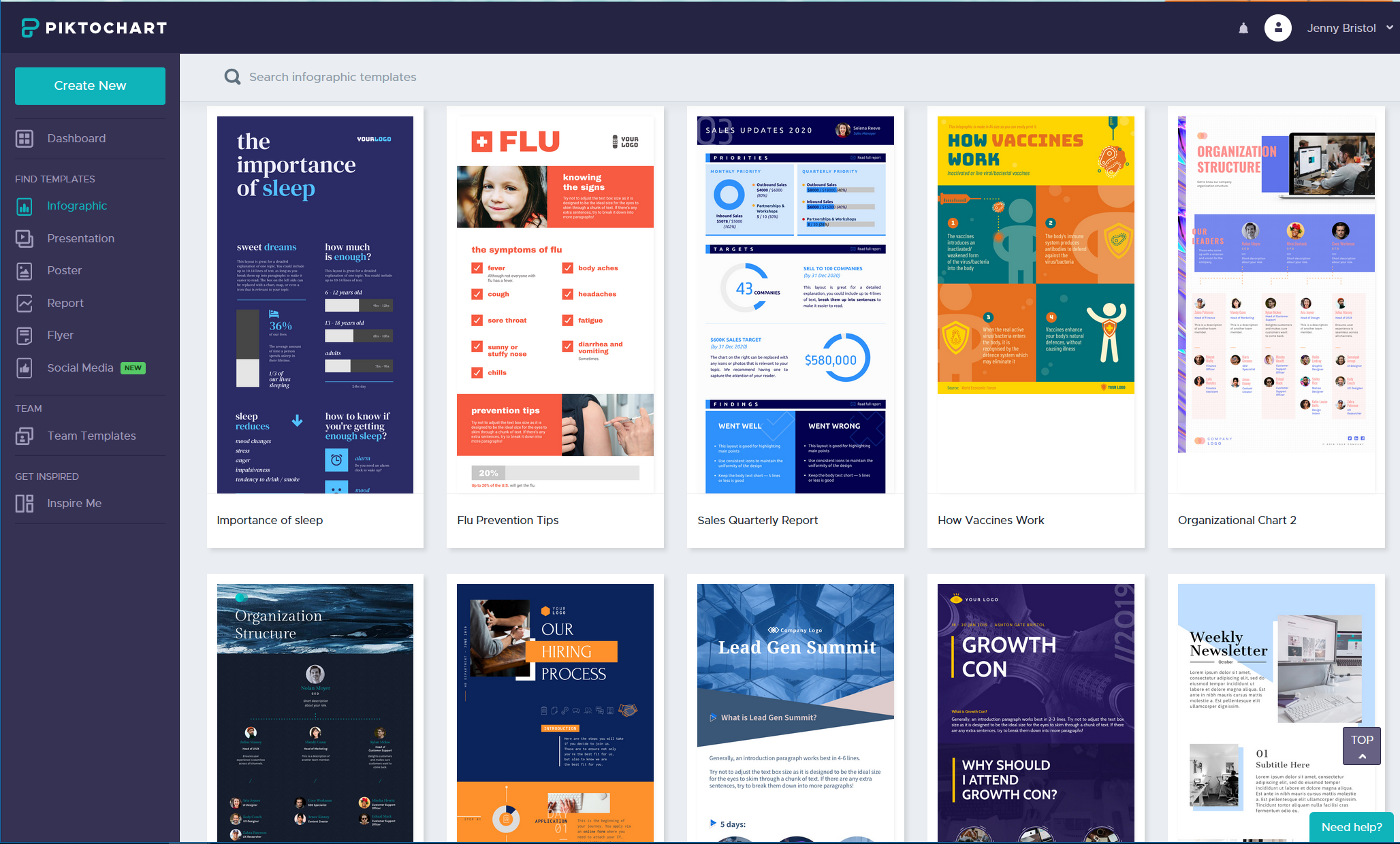
Платная версия позволяет выбрать необходимый тариф и работать с комфортом, а также полностью убрать водяной знак из создаваемых страниц. Основные преимущества Piktochart следующие:
- Возможность создания уникальных проектов благодаря расширенному функционалу;
- Платная версия открывает доступ к шаблонам для любой тематики;
- В качестве составного объекта презентации можно нормально использовать инфографику.
Среди недостатков использования сервиса можно выделить следующие ключевые моменты:
- Работа выполняется только в онлайн режиме, без возможности установить программу на ПК;
- Отсутствует поддержка русского языка, что может быть критично для некоторой части аудитории.
Piktochart – это возможность создавать максимально креативные и информативные проекты, что достигается широким спектром возможностей платформы. Это крайне актуально в сферах, где преобладает сухая статистика, которую можно разбавить графическими элементами.
Canva
Презентация в Canva – это крайне популярный инструмент сегодня, что вызвано не только универсальностью сервиса, но и возможностью работы в режиме онлайн. Пользователь найдет самые разные шаблоны в Canva, где есть не только платные, но и различные бесплатные варианты.
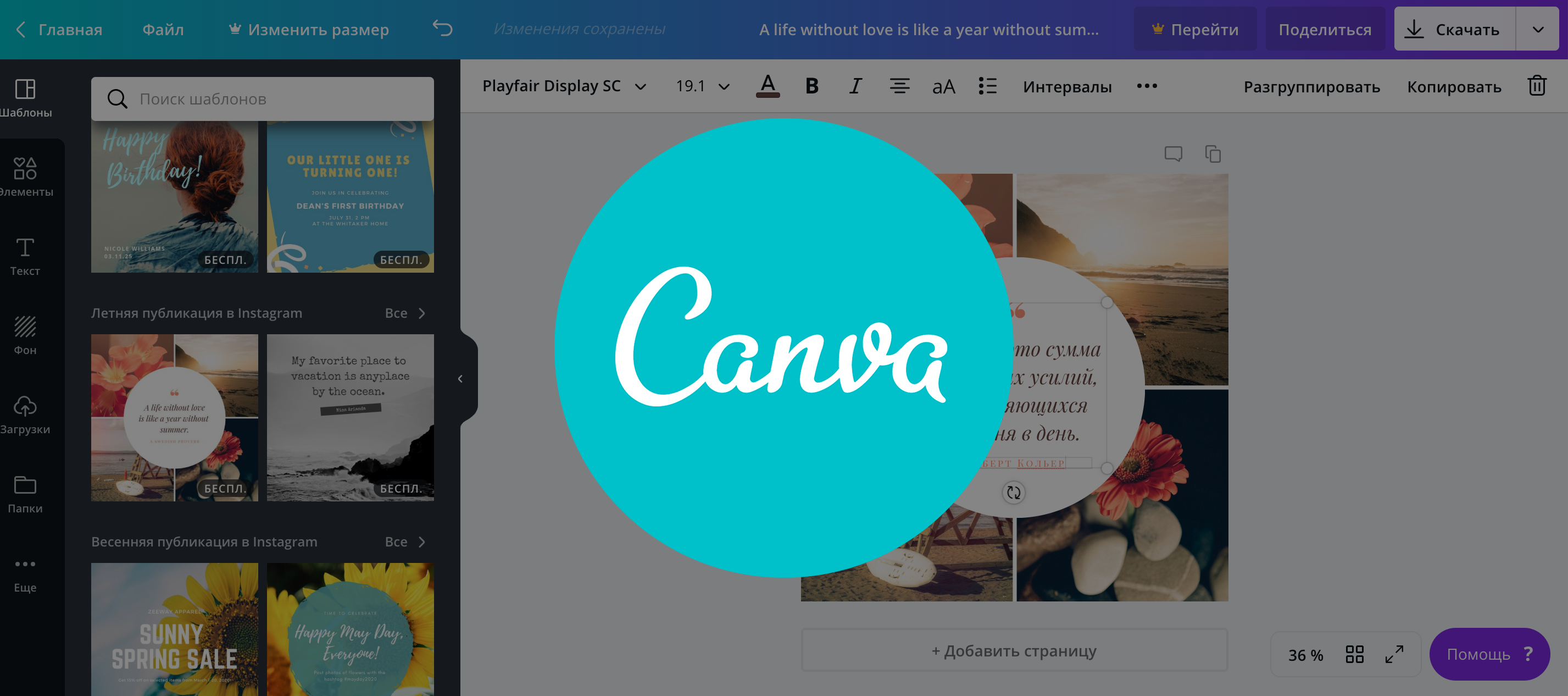
Однозначные преимущества создания презентаций в Canva следующие:
- Простой интерфейс. Пользователь получает огромное количество подсказок для правильного использования сервиса, а также регулярную работу технической поддержки и различные языковые варианты.
- Выбор шаблонов. Canva – это более 8 тысяч различных шаблонов, поэтому даже в бесплатной версии каждый сможет найти подходящий под конкретные условия вариант.
- Универсальность. Создание презентаций в бесплатной программе Canva возможно с любых устройств, что крайне полезно многим людям.
Также можно выделить возможность сохранения созданных дизайнов и привязка аккаунта к сервисам Google. Помимо явных преимуществ можно выделить некоторые недостатки:
- Возможности в бесплатной версии ограничены;
- На некоторых шаблонах присутствует водяной знак.
Canva отлично подойдет для образовательных целей, а также для создания проектов в работе. Даже при использовании бесплатного пакета пользователь получает широкие возможности и функционал.
Prezi
Презентация в Prezi явно удивит пользователей, которые привыкли к классическим и стандартным решениям в шаблонах. Пользователь получает ограниченную бесплатную версию, а также возможность использования одного из нескольких платных пакетов, в которых оплата осуществляется ежемесячно.
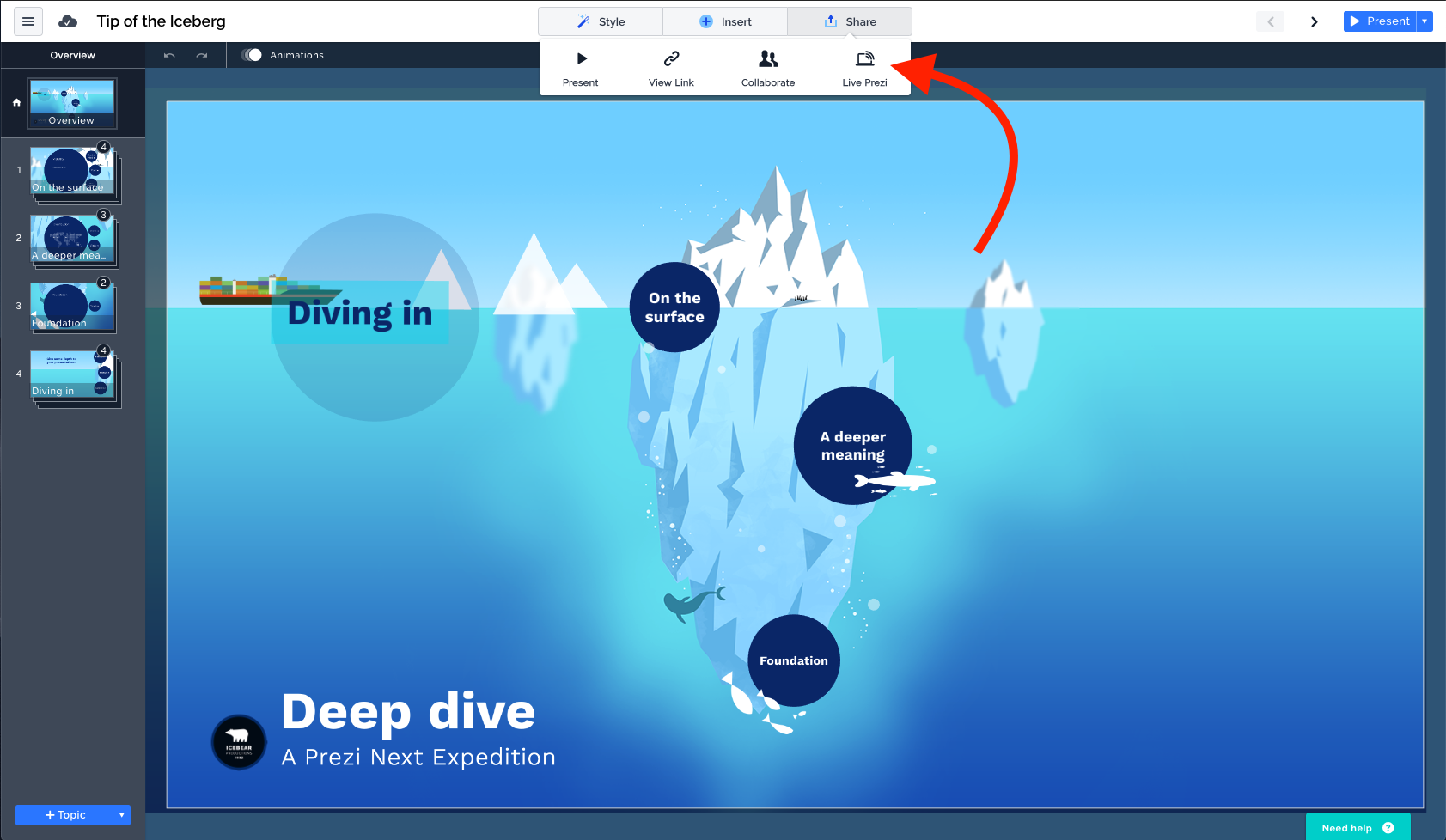
Преимущества Prezi при создании презентации следующие:
- Оригинальная подача материалов;
- Наличие графического редактора;
- Наличие детальной аналитики.
Последний пункт особенно важен, ведь встроенная аналитика позволяет оценить элементы, которые привлекли максимум внимания со стороны пользователей. Стоит отметить, что данная функция доступна только при использовании одного из платных пакетов. Основными недостатками Prezi являются следующие моменты:
- Презентации Prezi нет на русском языке;
- Отсутствует оффлайн версия.
Программа используется для максимального привлечения внимания аудитории за счет уникальных и креативных решений. Prezi выделяется среди аналогов и вполне может носить название профессионального инструмента.
Заключение
Сегодня мы детально рассмотрели в каких программах можно создать компьютерную презентацию на примере 5-ти наиболее популярных и полезных инструментов. Каждая программа обладает своими уникальными функциональными возможностями, которые необходимо подбирать в зависимости от ваших потребностей. Теперь вы знаете, в какой программе создают презентации и можете выбрать подходящий вариант для работы или образовательных целей. Мы рекомендуем воспользоваться бесплатными тарифами всех сервисов, что позволит оценить все возможности и выбрать нужную вам программу.
Источник: pear-advert.ru
Обзор программ для создания презентаций
С необходимостью создания презентаций мы сталкиваемся довольно часто: доклады, графики, таблицы, подарочные слайд-шоу. Это отличный способ наглядно донести свои мысли. Но в какой программе сделать презентацию? Можно остановиться на профессиональном редакторе с большим функционалом, а можно на любительском, который даст качественный результат при минимальных затратах времени. В этой статье мы составили топ самых интересных и востребованных программ для создания презентаций.
1. ProShow Producer на русском
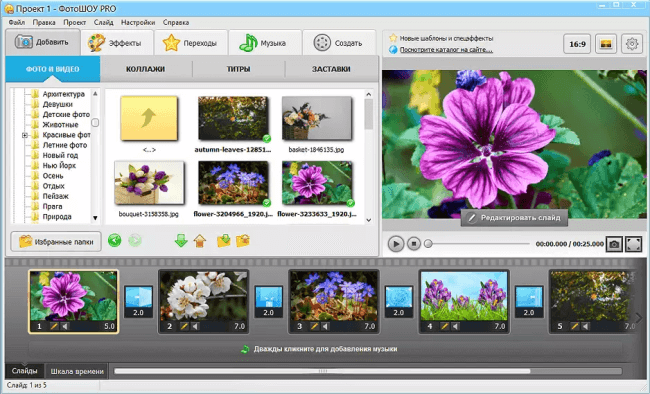
- Лицензия: условно-бесплатная.
- Тип: программа для Windows.
- Язык интерфейса: русский.
Удобный софт с неоспоримым преимуществом в виде полностью русскоязычного интерфейса. Подходит для создания как презентаций, так и полноценных роликов с кучей эффектов и переходов. Позволяет добавлять неограниченное количество кадров, вставлять подписи, титры, музыку. Готовые проекты сохраняются как видео, в том числе Full HD. Программа справится с задачей любой сложности за счёт широкого функционала и при этом легка в освоении.
- Большой набор готовых шаблонов и эффектов для «оживления» роликов;
- Готовый результат сохраняется в видеоформате, что необычно и позволит открыть его даже на компьютере без специального софта.
- При «тяжёлых» проектах может перегружать компьютер.
Видеоурок по созданию презентаций:
2. Prezi
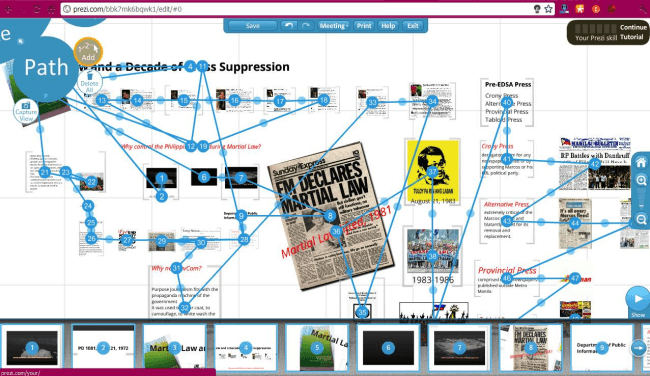
- Лицензия: офлайн-версия платная.
- Тип: кроссплатформенная программа.
- Язык интерфейса: английский.
Достаточно популярный сервис, существующий в виде программы и онлайн-версии. Главное отличие от конкурентов — нестандартный функционал. Презентации имеют нелинейную структуру — в них используется всего один слайд, представляющий собой некую «карту», на которой вы можете приближать необходимые участки с помощью переходов. Выглядит это красиво, но программа явно не для начинающих, к тому же необходимо уверенное владение английским. Подойдёт в основном для бизнес-проектов, есть возможность расшаривать проекты на нескольких человек.
- Интересная идея с одной большой картой и множеством участков на ней.
- Месячная подписка от 10$ до 30$;
- Сложность в освоении — программа не похожа на стандартный PowerPoint и доступна только на английском языке.
3. Microsoft PowerPoint
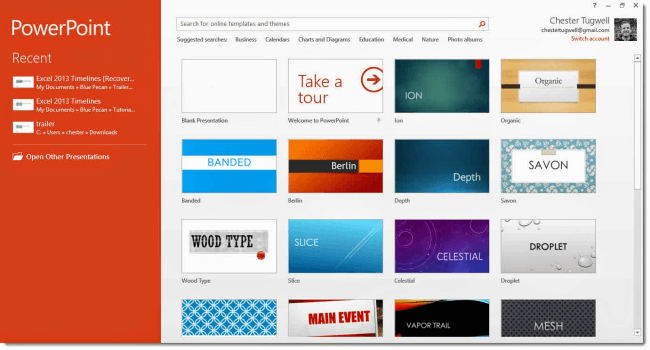
- Лицензия: платная.
- Тип: программа для Windows.
- Язык интерфейса: русский, английский.
Один из главных монополистов в сфере создания презентаций. Долгое время пользовался бешеной популярность, в России в том числе. И неудивительно: пакет программ Microsoft Office продвигался на всех осях компании и для человека неопытного был самым очевидным выбором.
Однако на фоне многочисленных конкурентов меркнет — будь то из-за дороговизны или ограниченности функций в бесплатной версии. Зато с приобретением полноценной лицензии (и установкой десятка-другого плагинов) расцветает в полную силу. В целом — спорное решение на данный момент.
- Полная версия богата на инструменты и стабильно работает.
- Дорогая (около 9000 за бессрочную лицензию), уже немного устаревшая.
4. Google Slides
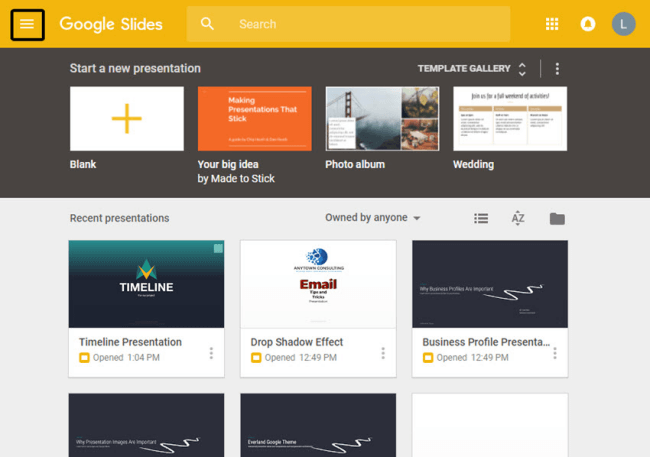
- Лицензия: бесплатная.
- Тип: кроссплатформенная программа, основная работа — в онлайне.
- Язык интерфейса: русский.
Один из основных конкурентов PowerPoint, который, однако, работает немного в другом направлении. Google Slides направлен на командное создание проектов онлайн, что очень удобно при групповой проработке презентации, например, в чате. Доступен и в оффлайне, но тогда лишается главной своей фишки. По возможностям может всё примерно то же, что и детище Microsoft, разве что слишком большие нагрузки не переваривает. Зато бесплатен и прост в освоении (на крутые шаблоны, правда, придётся раскошелиться).
- Подходит для коллективной работы;
- Можно работать из браузера.
- Необходимо наличие учётки Google.
5. Piktochart
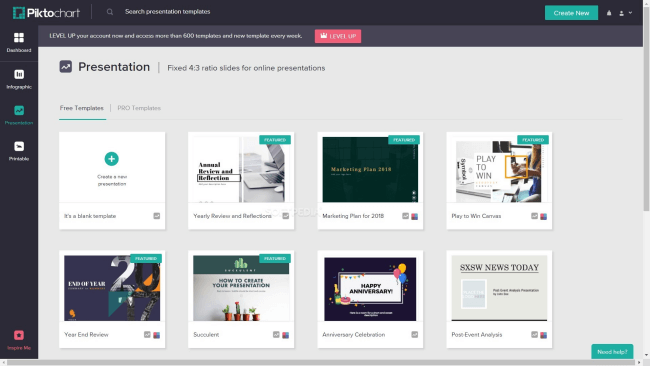
- Лицензия: условно-бесплатная.
- Тип: онлайн-сервис.
- Язык: Английский.
Достаточно нишевый онлайн-сервис, подходящий в основном для создания инфографики: статистик, карт, таблиц. Сделать красочную презентацию с претензией на художественность будет сложно, потому что основа работы сайта — готовые шаблоны, а они заточены под цифры и значки. Но для наглядных совещаний, деловых встреч или отчётов Piktochart будет очень даже полезным помощником.
- Если не отходить от шаблонов — всё довольно быстро и доступно.
- Бесплатная версия максимально ограничена в возможностях — доступно всего 8 шаблонов, загрузить можно всего 10 своих картинок;
- Платная подписка — 30$ в месяц.
6. Libre Office Impress
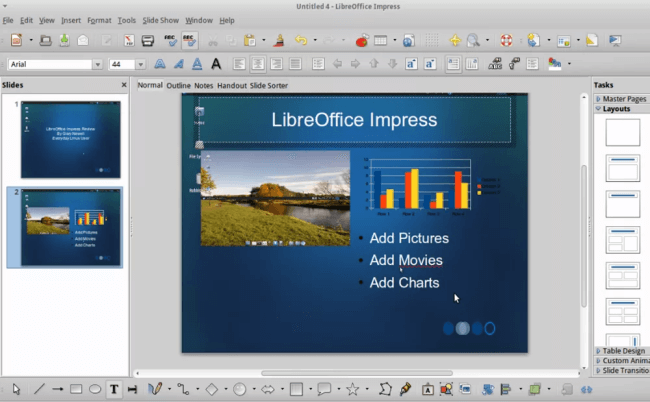
- Лицензия: бесплатная.
- Тип: кроссплатформенная программа.
- Язык: русский, английский.
Наверное, главный аналог PowerPoint в плане интерфейса и функционала. Входит в пакет программ LibreOffice и хорош тем, что даёт то же самое, что и Microsoft, но бесплатно и с меньшей головной болью. Но, стоит признать, PowerPoint с полной платной лицензией выиграет у него по функциям и производительности.
- Похож по возможностям на PowerPoint, но лицензия бесплатная.
- Всё же уступает PowerPoint, когда дело доходит до сложных проектов.
7. Haiku Deck
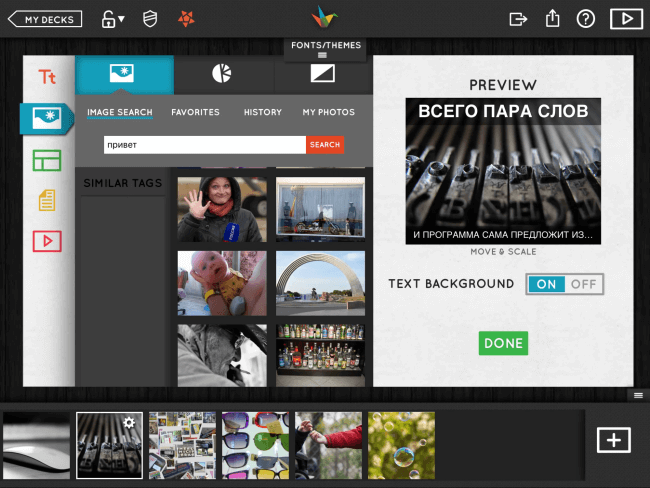
- Лицензия: платная.
- Тип: программа для Android/IOS или онлайн-сервис.
- Язык интерфейса: английский.
Очень эргономичный сервис. Позволяет быстро создавать презентации, выглядящие более-менее эффектно. В облачном ПО для софта содержится 40 миллионов (!) фотографий, а также своего рода искусственный интеллект, который может подбирать слайды за вас. Задумка очень интересная, но реализована, конечно, не идеально. Подходит больше для презентаций, составленных из картинок — графиков или текста вы там не сделаете.
- Оригинально и необычно — это первая программа, которая подберёт картинки за вас.
- Ограниченный функционал из-за направленности на изображения;
- Английский интерфейс.
8. Kingsoft Presentation
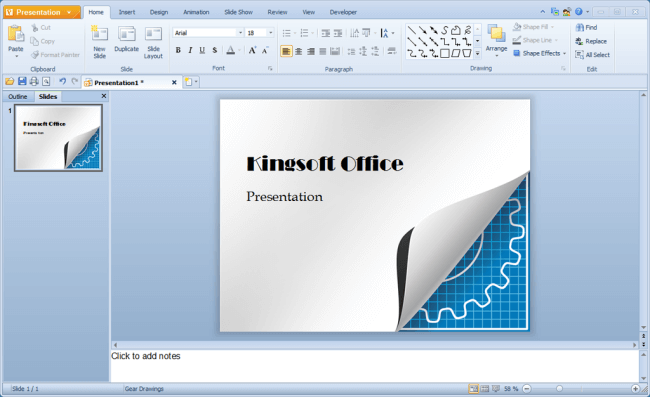
- Лицензия: условно бесплатная.
- Тип: программа для Windows.
- Язык интерфейса: английский.
Ещё один «клон» PowerPoint из пакета утилит Kingsoft Software. Выгодно отличает программу возможность работы практически с любым форматом медиафайлов. Также может преобразовывать файлы в PDF. Интерфейс выглядит минималистично и стильно.
- Бесплатные элементы для вставки: шаблоны, фигуры, баннеры и т. д;
- Может открывать большинство медиафайлов.
- Отсутствие русской локализации.
9. Canva
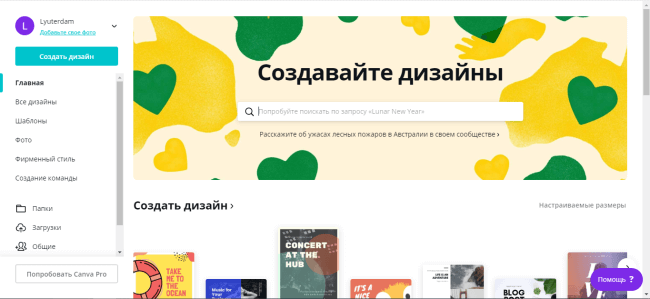
- Лицензия: условно бесплатная.
- Тип: онлайн-сервис.
- Язык: русский.
По сути это конструктор изображений, где можно сделать презентацию. Сервис крайне удобный, в основном за счёт почти неограниченных возможностей в создании картинок и большой коллекции «родных» элементов, шаблонов и шрифтов. Но без премиум режима он превращается в детскую игрушку с крайне ограниченными возможностями. Будьте внимательны, если хотя бы один маленький элемент на ваших изображениях будет платным — сохранить проект вам не дадут.
- Удобный конструктор для создания картинок в соцсети/на сайт — множество уже готовых дизайнов, в которые достаточно только вписать свой текст.
- Многие «родные» элементы (изображения, шаблоны) доступны либо за 1$, либо по подписке в 13$ в месяц.
10. Slidedog
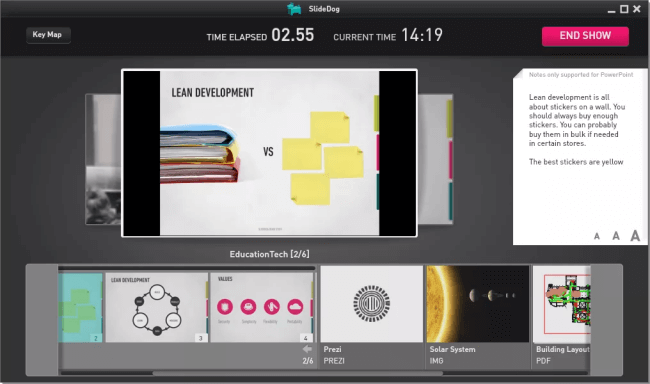
- Лицензия: условно бесплатная.
- Тип: онлайн-сервис.
- Язык: английский.
Ещё один веб-сайт для создания презентаций. Весомое отличие — он работает напрямую с медиа-контентом в интернете, поэтому создаётся не слайд-шоу, а своего рода стрим из различных видео/музыки/изображений. То есть ролик можно вставить напрямую с видеохостинга, не скачивая его на компьютер. Соответственно, всё взаимодействие с сервисом происходит в сети, можно подключить дистанционное управление с телефона.
- В некоторых ситуациях удобнее, чем создавать презентацию оффлайн;
- Можно портировать проекты других программ.
- Отсутствие русского интерфейса.
11. Hippani Animator

- Лицензия: условно бесплатная.
- Тип: программа для Windows.
- Язык: русский, английский.
Завершает нашу подборку софт, который непосредственно для презентаций использовать не совсем целесообразно. Hippani Animator — это скорее дизайнерский инструмент, в котором можно сделать интересную графику или анимацию. Но расположить итоговые картинки в хронологическом порядке можно. Работает он с веб-страницами, так что интернет понадобится, но зато на любом браузере откроется без проблем. Платная лицензия тоже присутствует, но необходимой будет только для продвинутых юзеров.
Итоги
Надеемся, этот топ поможет вам определиться, в чём делать презентацию. На основе сопоставления сильных и слабых сторон программ, мы можем выделить следующие:
- Русскую версию ProShow Producer — как самую простую для освоения и универсальную по функционалу;
- Libre Office Impress — как адекватную бесплатную замену PowerPoint;
- Prezi — за необычность идеи и эффектный результат на выходе.
И помните: софт, каким бы навороченным он ни был — не панацея. Качество конечного продукта зависит от вашей креативности и старания.
Источник: proshow-producer.su